日本で有名且つ人気のSNSは、TwitterやInstagramです。
Pinterest(ピンタレスト)と聞いても「Pinterestって何?」と思う方も多いと思います。
Pinterestとは、ネット上やPinterest内の画像・動画の保存(ブックマーク)に特化したツールです。
月間アクティブユーザーが4億人以上を記録したこともあり、世界では利用者がとても多いです。
Pinterestは、ウェブ上での利用に加えて、iPhone/スマホ用アプリでの利用もできます。
ここでは初めて登録を考えている方へ登録から基本的な使い方などを説明しています。
パソコンの方が登録がやりやすいのでそちらで説明していますが、アプリからでも同じような流れです。
Pinterestとは?SNSとは違う?
未来の自分のためのツール
まず最初に Pinterest は SNS ではありません。
一般的に SNS と呼ばれる Facebook や Instagram などは今起こっている出来事や、過去に起きた出来事を「友達やフォロワーに発信する」ツールです。
それに対して、Pinterest は、発信ツールではなく、未来の行動のために「アイデアを集めておくツール」です。
https://pinterestjapanblog.com/pinterest-is-not-sns/
PinterestはSNSの一つとして扱われることが多いです。
しかし、PinterestはSNSではなく「アイデアを集めておくツール」としての意味合いが強いようです。
Pinterestは、TwitterやInstagramと違い発信した情報が過去に埋もれにくいようになっています。
そのため単なる画像の保存だけではなく、アイデア・イメージの保管庫としても評判が良いです。
例えばデザインの発想に行き詰った時など、世界中のイラストなどを集めておくことで新しい発想も生まれることもあるでしょう。
またポートフォリオとして活用するのも良いと思います。
ユニクロ、ソニー、コカ・コーラなど大手企業もPinterestを利用していますので、集客・マーケティングの一つとしても有効です。
「アイデアを集めておくツール」と聞くとまだ使いにくい印象があるかもしれませんが、画像と一緒にサイトURLもブックマークできるツールと思っておくと使いやすいかもしれません。
例えば「おしゃれなインテリアの画像を集める」「ヘアスタイルの候補を集める」「壁紙を集める」「買いたい商品を集める」「自分だけのレシピ集を作る」など。
画像と一緒にURLも保存できるので、あとでその情報を見たい時も視覚的要素があると探しやすいです。
因みに楽天市場の商品もPinterestに対応しています。
現在Pinterestは、画像・写真だけではなく動画も投稿することができるようになっています。
中には料理の動画などもあるので、そういった動画をまとめておくのも良いですね。
Pinterestの利用は無料
Pinterestは、TwitterやInstagram同様お金がかかることはありません。
料金のかからない無料のツールです。
これだけは覚えておこう!Pinterestの基本用語
スポンサーリンク
Pinterest(ピンタレスト)で使われている用語です。
ピン(Pin)とは、Web上やPinterestに投稿された画像・写真・動画を保存する事。または自分で投稿をする事。
リピン(Repin)とは、他のユーザーが投稿した画像・写真・動画を自分のボードに保存(Pin)する事。
ボード(Board)とは、保存(Pin)した画像・写真・動画の保管場所。フォルダと同じような役割。
サブボード(Subboard)とは、作成したボードの中にさらにボードを作成します。
細かなジャンル分けをするのに適しています。
例:デザインというボードの中に、「ロゴ」「チラシ」などのサブボードを作成する。
Pinterestのアカウント作成・登録方法
まずはPinterest(ピンタレスト)のサイトにアクセス。
https://www.pinterest.jp/
「無料登録」をクリックします。
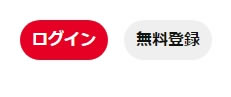
紐づけはあまり好きではないので、メールアドレスの登録方法で進めます。
- メールアドレス
- パスワード
- 年齢
3点を入力して、「続行」をクリックします。
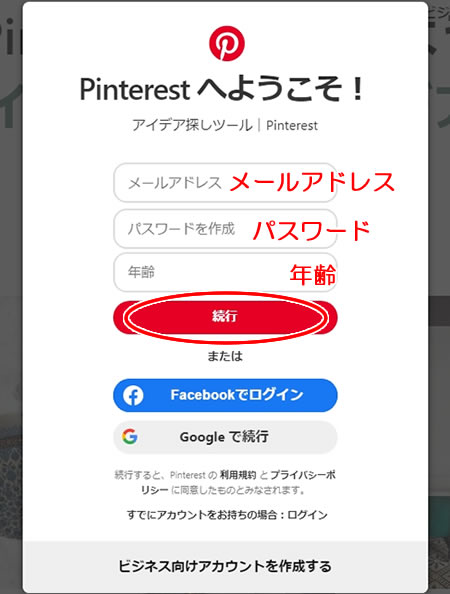
続いて「次に進む」をクリックします。
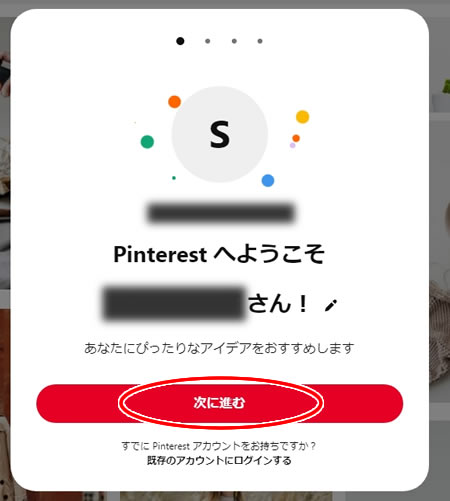
「性別」を選択します。
「その他」まである。時代です。たぶん。
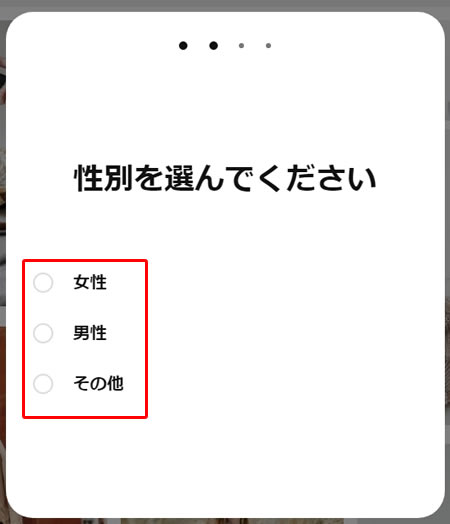
「言語と国/地域」を選択し「次へ」をクックします。
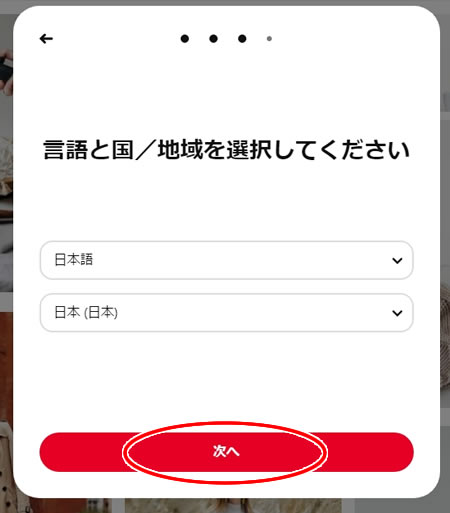
フィードのカスタマイズをします。
好きなトピックや関心のあるジャンルを5件まで選択できます。
選択が終わったら「完了」をクリックします。
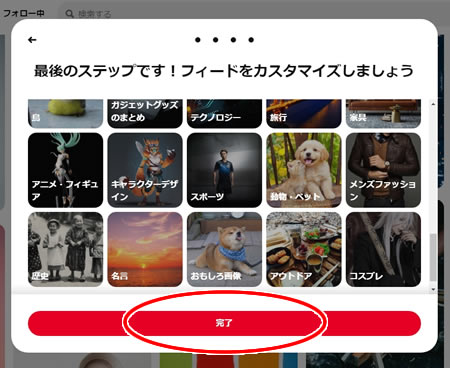
これでPinterest(ピンタレスト)が使えるようになります。
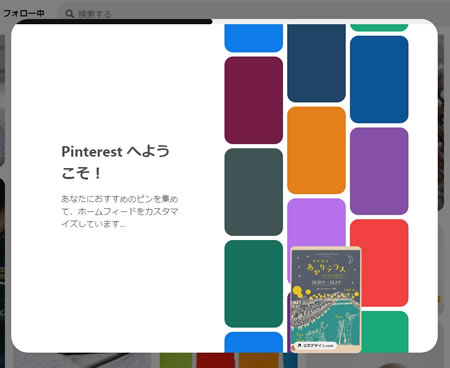
ホーム画面に移ると、先ほど選択したジャンルに合った画像・写真がフィードに表示されています。
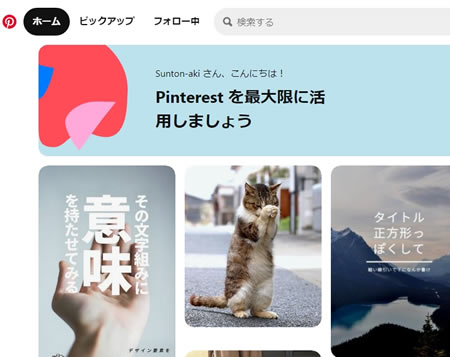
登録したメールアドレスにPinterestからメールアドレスの確認メールが届きます。
忘れずに「メールアドレスを確認する」をクリックして認証しましょう。
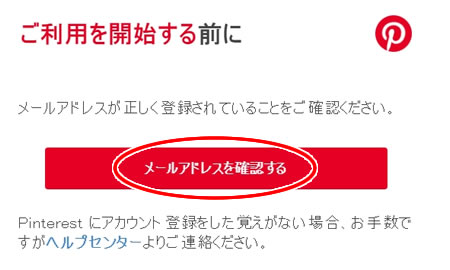
以上でPinterestのアカウント作成・登録がすべて完了しました。
このままですと、「名前」と「ユーザー名」がメールアドレスの頭の部分になっていますので、下記の「プロフィールの編集」で変更を済ませてしまいましょう。
Pinterestの基本的な使い方
Pinterest(ピンタレスト)の基本的な使い方の説明になります。
スポンサーリンク
名前・ユーザー名等プロフィールの編集
「プロフィールの編集」画面では、「写真(プロフィール)」「名前」「ユーザー名」「プロフィールについて(自己紹介など)」「場所」を編集する事ができます。
登録後すぐは、「名前」と「ユーザー名」がメールアドレスの頭の部分になっています。
セキュリティ的にもあまり良くないので、この部分は早々に変更をしましょう。
右上のメニューから「設定」をクリックします。
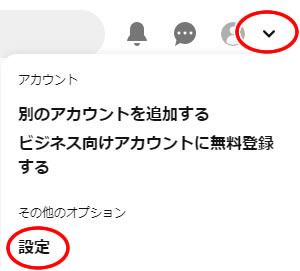
「プロフィールを編集」という画面に移ります。
「名・姓」「ユーザー名」という部分があるので、その部分に任意の名前を入力します。
例えば、ユーザー名を「pokemon」とした場合、「www.pinterest.com/pokemon」が自分のPinterestでの公開URLになります。
変更後、「完了」をクリックすると新しい情報に反映されます。
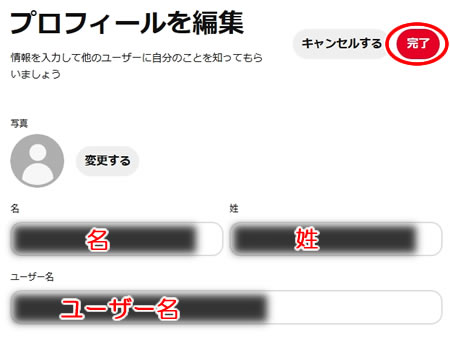
因みに既に使われているユーザー名ですと「エラー」表示されますので、改めて入力します。
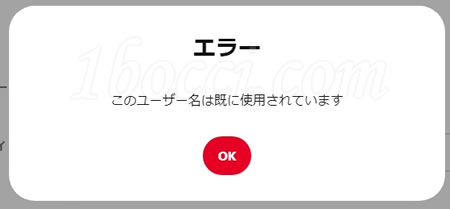
自分を認知してもらうために「写真」「プロフィール」「場所」も入力すると良いです。
ボードを作成する
画像・写真をまとめておくフォルダの役割の「ボード」を作成します。
自分のアカウントページを開き、「+」をクリックすると「作成する[ピン]「ボード]」と表示されますので、「ボード」をクリックします。
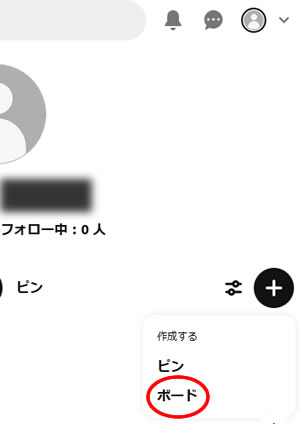
「新規ボードを作成する」という画面が表示されます。
- 名前(ボード名)
- 日付(任意)
- ボードの公開/非公開の選択
必要部分を入力・選択して「作成」をクリックします。
試しにロゴというボードを作成してみます。
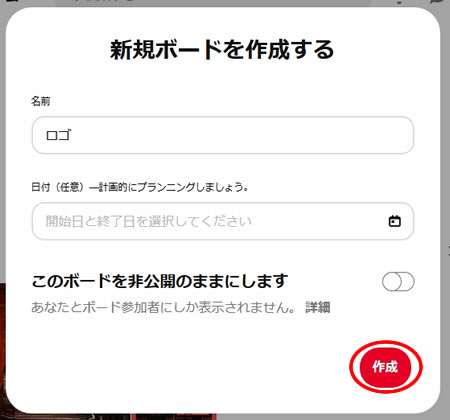
「新規ボードにピンを保存してください」と表示され、ボード名に近い画像・写真がピックアップされ表示されます。
試しに一つ保存をして、「完了」にしてみました。
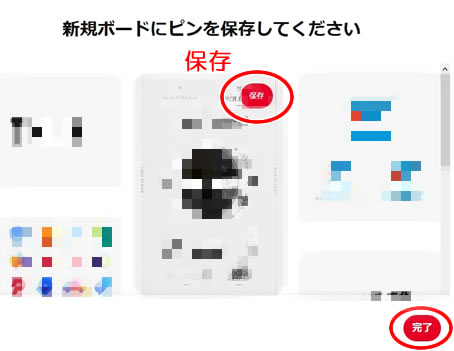
そうすると作成したボードが表示されます。
一つ保存をしましたので、1点画像が保存されています。
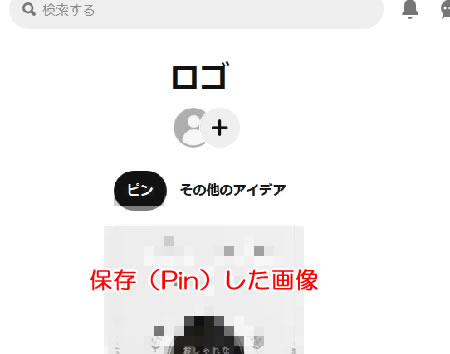
「ボード」は、画像保存時に作成する事も可能です。
例えば「ロゴ」というボードを作成した場合、そのボードのURLは「www.pinterest.jp/ユーザー名/ロゴ/」となります。
そのため、途中で変更をするとそのURLも変更となりますので注意してください。
画像を保存(Pin)する
Pinterest(ピンタレスト)では、Pinterestのアカウント内に保存する事を「Pin(ピン)」と言います。
やり方はとても簡単です。
保存(Pin)したい画像・写真が見つかったら、その右上部分に「保存」というボタンが表示されます。
それをクリックすると選択したボードに保存ができます。
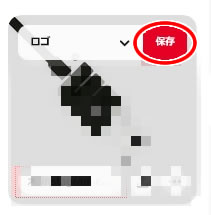
このようにボード作成+保存(PIN)を使って自分だけのコレクションを作っていきます。
Pinterestユーザーをフォローする
気になるPinterestユーザーがいたら、そのユーザーアカウント画面や画像詳細に「フォロー」というアイコンがありますので、それをクリックします。
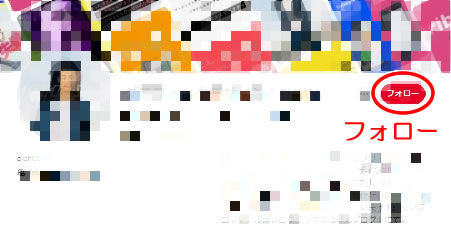
通常のTwitterやInstagramのようなSNSでもある機能ですね。
画像をクリックした際にも「フォロー」できる場合はアイコンが表示されていますので、そちらをクリックすればフォローができます。
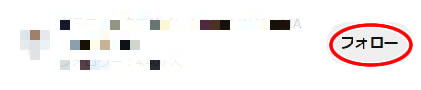
自分のアカウントページの「フォロー中」をクリックすれば、「フォローをやめる」アイコンが表示されていますので、いつでもフォロー中から削除することもできます。
フォロー後「フォロー中」という部分をクリックすると、そのユーザーが保存(ピン)した写真が表示されるようになります。
ボードをフォローする
Pinterestでは、他のユーザーが作成した「ボード」をフォローする事もできます。
お気に入りのボードが見つかったら使ってみると良いです。
ボードのフォローの仕方は、画像をクリックすると「〇〇さんが「▲▲▲」に保存しました」と表示されています。

この「▲▲▲」部分をクリックするとボードが表示されます。
※ここでは「デザイン」。
「フォロー」アイコンがありますので、クリックするとボードのフォローができます。
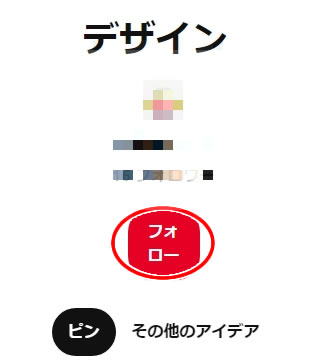
フォローしたボードは画面上部の「フォロー中」をクリックするとフィードが表示されます。
![]()
ボード作成者のアカウント画面からも勿論ボードのフォローは可能です。
自分のアカウントページを見ると、フォロー中が1人となっています。
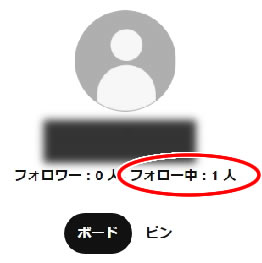
画像上部の「フォロー中」をクリックします。
![]()
「アカウント」をフォローした方と「ボード」をフォローした方の2人が表示されています。
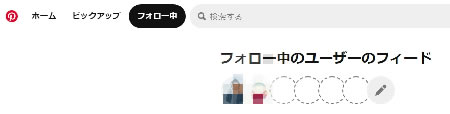
つまり、フォロー中には「アカウントのフォロー」と「ボードのフォロー」の2種類があるようです。
自分でピンをする(投稿する)
自分のアカウントページの「+」をクリックして、「ピン」を選択します。
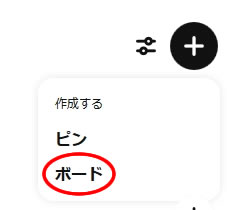
すると以下の項目が表示されるので、全て埋めていきます。
- ボードの選択
- ピンのタイトル
- ピンの説明
- 画像のアップロード
- 移動先リンク(画像元のURL)
画像元は必ず入力しましょう。
著作権侵害などにあたらないようにどこからの画像かは入力します。
最後に「保存」をクリックするとピン(投稿)されます。
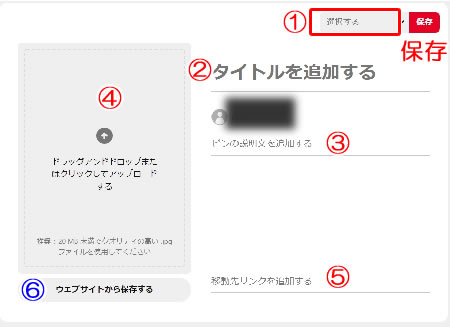
⑥「ウェブサイトから保存する」の部分について。
例えば楽天市場の商品をピンしたい場合、⑥の部分にその商品ページのURLを入力し「>」の部分をクリックします。
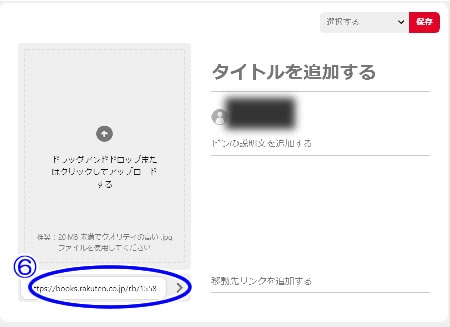
すると、自動で利用できる画像が表示されます。
使いたい画像を選択し「ピンに追加する」をクリックします。
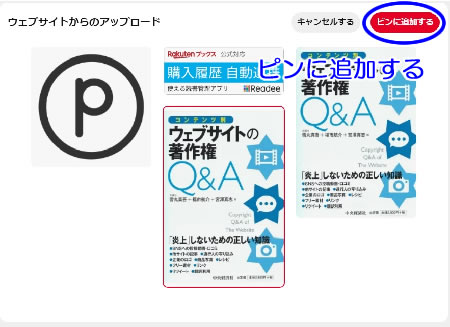
そうすると画像と⑤の「移動先リンク」が自動で追加されます。
とても便利ですね!
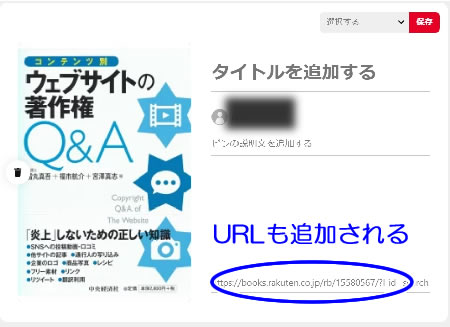
ボード・保存(Pin)の削除など編集する方法
ボードや保存(Pin)した画像を削除したい場合は、自分のアカウントページに行きそれぞれ表示される鉛筆のアイコンをクリックします。

ボードを選択した場合は、「ボードカバー」「ボード名」「説明」「日付」「削除する」「アーカイブする」「統合する」など各種の編集ができます。
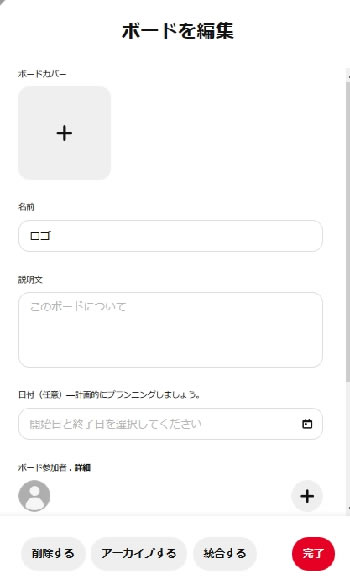
保存(Pin)の場合、「ボード」「サブボード」「コメント」「削除」などが編集できます。
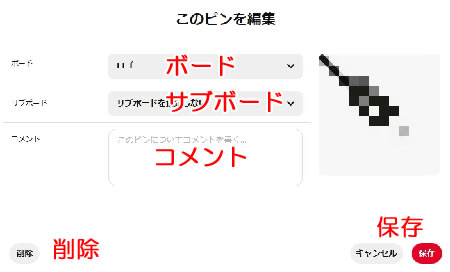
Pinterestの画像をPC・iPhone/スマホに保存する方法
スポンサーリンク
PinterestはWeb上でもiPhone/スマホのアプリからでも利用ができます。
どちらも画像をダウンロードして保存する方法はほぼ同じです。
ダウンロードしたい画像に「・・・」の点の部分がありますので、これをクリックします。
「画像をダウンロードする」という選択がありますので、そちらをクリックするとPCやiPhone/スマホの端末に保存することができます。
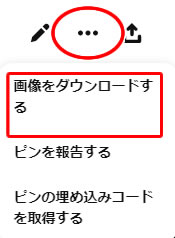
ダウンロードしても、他の媒体に無断転載や勝手に二次配布したりと著作権の侵害になるような使い方はしないようにしてください。
あくまで個人利用の範囲で!
お気に入りの画像保存からデザイン・アイデアの新発想にも役立つ!
Pinterest(ピンタレスト)は、ネット上にある画像を見やすくまとめるのにとても適しています。
アルバムのような感覚でお気に入りをジャンル別に保存するという使い方もできてとても便利です。
また、デザインのアイデアが何も浮かばない、イメージが思いつかない時にもPinterestで様々なデザインを見たり、日ごろからストックしておくと新しい発想が生まれる事もあると思います。
Pinterestはアプリも用意されていますし、新しい機能も増えています。
1つのお役立ちツールとして使ってみてはいかがでしょうか?


